文章詳情頁
win11找不到共享打印機解決方法
瀏覽:136日期:2023-01-10 11:09:45
現(xiàn)在很多公司通過共享打印機的方式來打印文件,但是有些用戶在更新系統(tǒng)后,出現(xiàn)了win11找不到共享打印機的問題,這可能是由于我們沒有開啟共享打印機,下面一起來看看應(yīng)該怎么解決吧。
win11找不到共享打印機:1、首先點擊開始菜單,打開“設(shè)置”
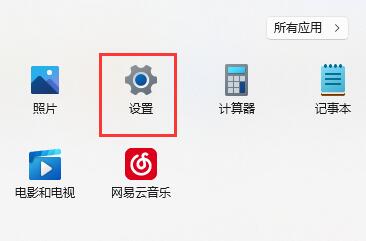
2、接著點擊左側(cè)欄的“藍牙和其他設(shè)備”
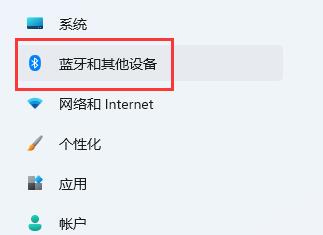
3、然后打開右側(cè)的“打印機和掃描儀”
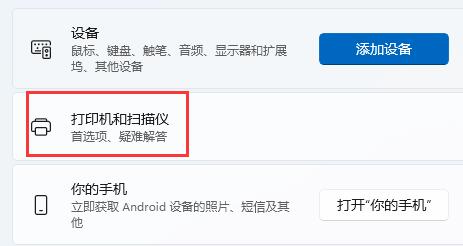
4、再找到想要共享的打印機,點擊進入。
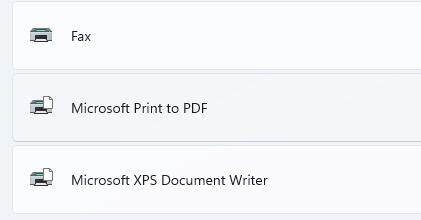
5、進入后,再打開“打印機屬性”

6、在屬性面板中,點擊上方“共享”選項卡。
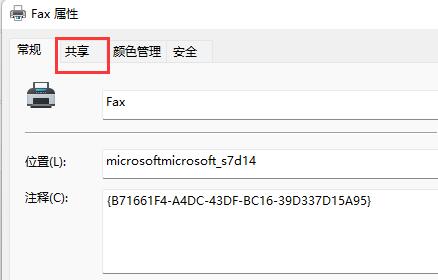
7、進入后,勾選“共享這臺打印機”并保存。
8、保存后,其他電腦只要連接同一個局域網(wǎng)就可以共享這臺打印機了。
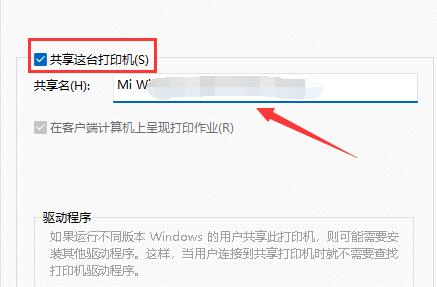
相關(guān)文章:win11連接共享打印機教程 | win11常見問題匯總
以上就是win11找不到共享打印機解決方法,需要注意的是,我們需要在主機上進行這個操作,想知道更多相關(guān)教程還可以收藏somode好吧啦網(wǎng)。
以上就是win11找不到共享打印機解決方法的全部內(nèi)容,望能這篇win11找不到共享打印機解決方法可以幫助您解決問題,能夠解決大家的實際問題是好吧啦網(wǎng)一直努力的方向和目標(biāo)。
標(biāo)簽:
Windows系統(tǒng)
win11
相關(guān)文章:
1. UOS系統(tǒng)怎么滾動截圖? UOS滾動截圖的使用方法2. Win10服務(wù)項哪些能禁用?3. WinXP沒有網(wǎng)絡(luò)適配器怎么添加?本地連接消失了如何恢復(fù)?4. Debian11中thunar文件管理器在哪? Debian11打開thunar文件管理器的技巧5. 統(tǒng)信uos系統(tǒng)怎么管理打印界面和打印隊列?6. 如何立即獲取Windows10 21H1更新?獲取Windows10 21H1更新方法分享7. Win10系統(tǒng)麥克風(fēng)沒聲音怎么設(shè)置?8. Win11怎么提高開機速度?Win11提高開機速度設(shè)置方法9. Win10系統(tǒng)怎么把字體改成蘋果字體?10. Debian11怎么結(jié)束進程? Debian殺死進程的技巧
排行榜

 網(wǎng)公網(wǎng)安備
網(wǎng)公網(wǎng)安備